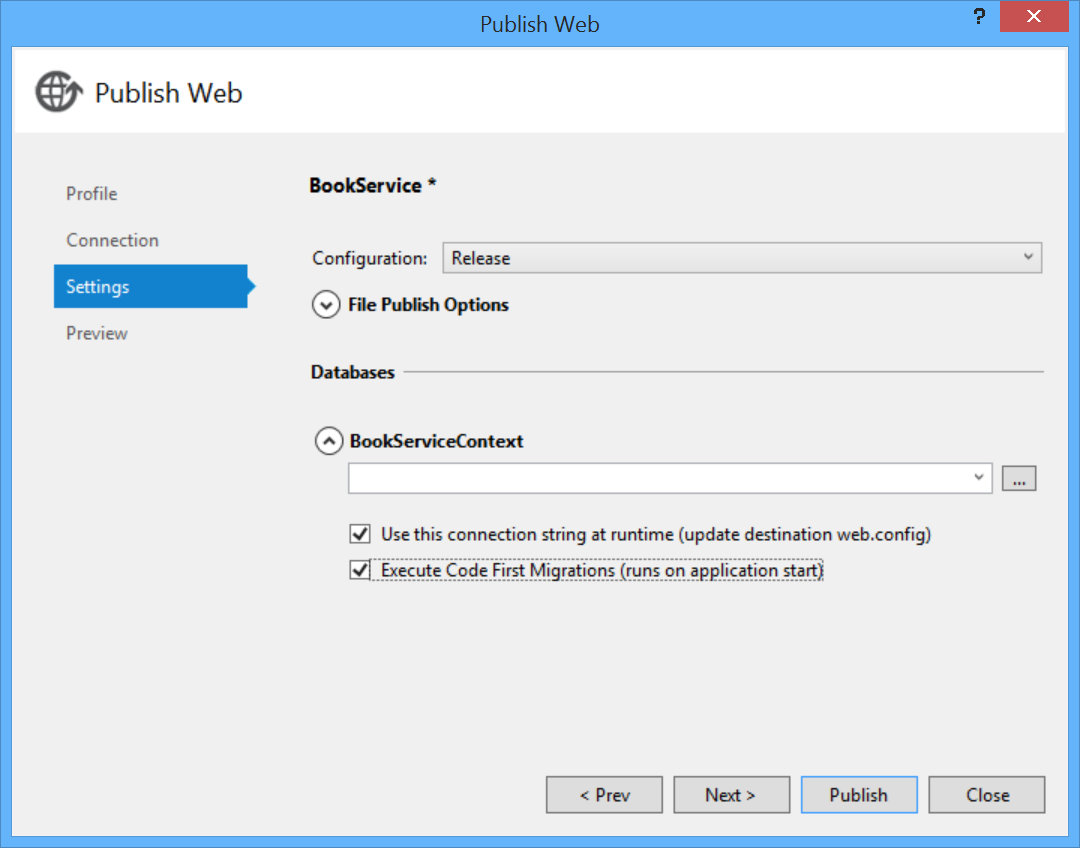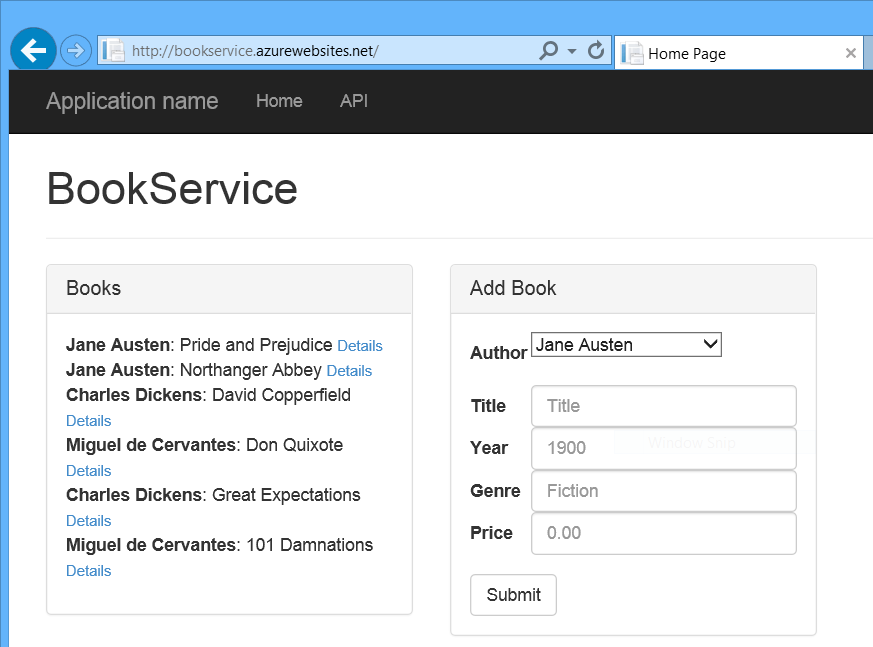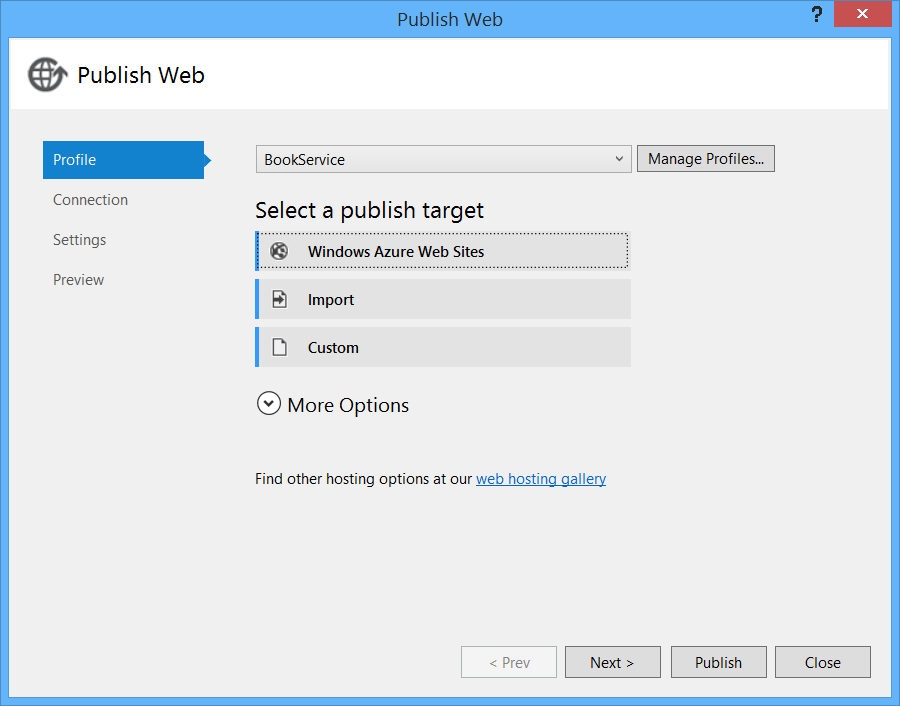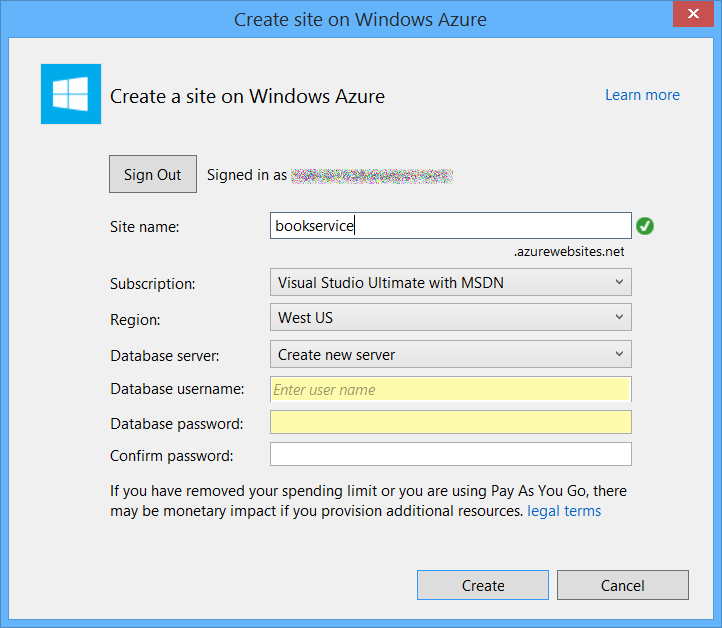Публикация приложения в azure Служба приложений Azure
Скачивание завершенного проекта
В качестве последнего шага вы опубликуете приложение в Azure. В Обозревателе решений щелкните проект правой кнопкой мыши и выберите Опубликовать.
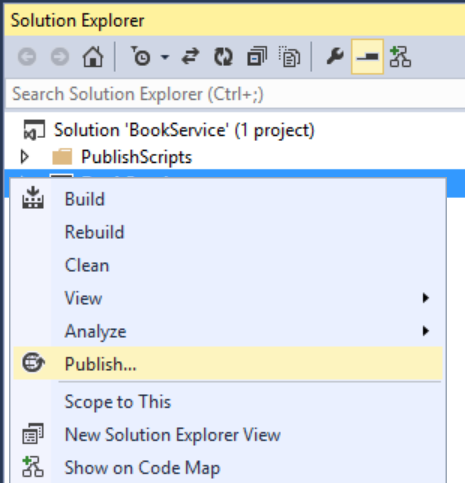
Если щелкнуть Опубликовать , откроется диалоговое окно Публикация веб-сайта . Если при создании проекта был установлен флажок Узел в облаке , подключение и параметры уже настроены. В этом случае просто откройте вкладку Параметры и проверка "Выполнить Code First Migrations". (Если вы не проверка узел в облаке в начале, выполните действия, описанные в следующем разделе.)
Чтобы развернуть приложение, щелкните Опубликовать. Ход публикации можно просмотреть в окне Действия веб-публикации . (В меню Вид выберите Другие окна, а затем — Действие веб-публикации.)
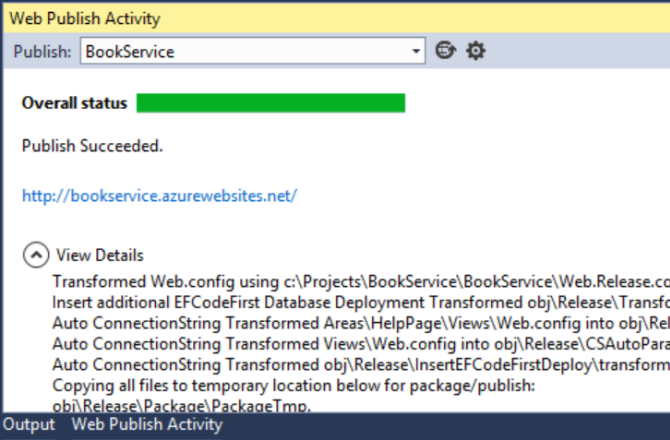
Когда Visual Studio завершит развертывание приложения, браузер по умолчанию автоматически открывает URL-адрес развернутого веб-сайта, а созданное приложение теперь выполняется в облаке. URL-адрес в адресной строке браузера показывает, что сайт загружается из Интернета.
Развертывание на новом веб-сайте
Если вы не проверка Узел в облаке при первом создании проекта, вы можете настроить новое веб-приложение. В Обозревателе решений щелкните проект правой кнопкой мыши и выберите Опубликовать. Перейдите на вкладку Профиль и щелкните Веб-сайты Microsoft Azure. Если вы в настоящее время не вошли в Azure, вам будет предложено выполнить вход.
В диалоговом окне Существующие веб-сайты нажмите кнопку Создать.
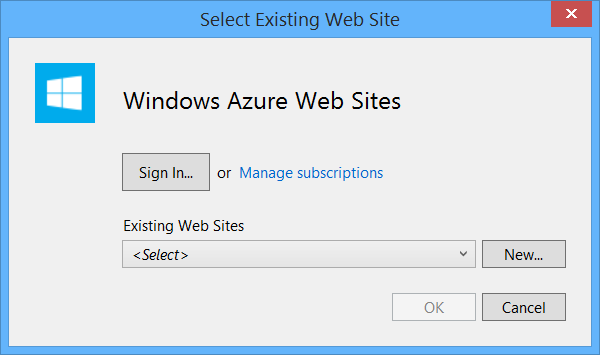
Введите имя сайта. Выберите подписку Azure и регион. В разделе Сервер базы данных выберите Создать новый сервер или выберите существующий сервер. Нажмите кнопку Создать.
Перейдите на вкладку Параметры и проверка "Выполнить Code First Migrations". Затем нажать кнопку Опубликовать.